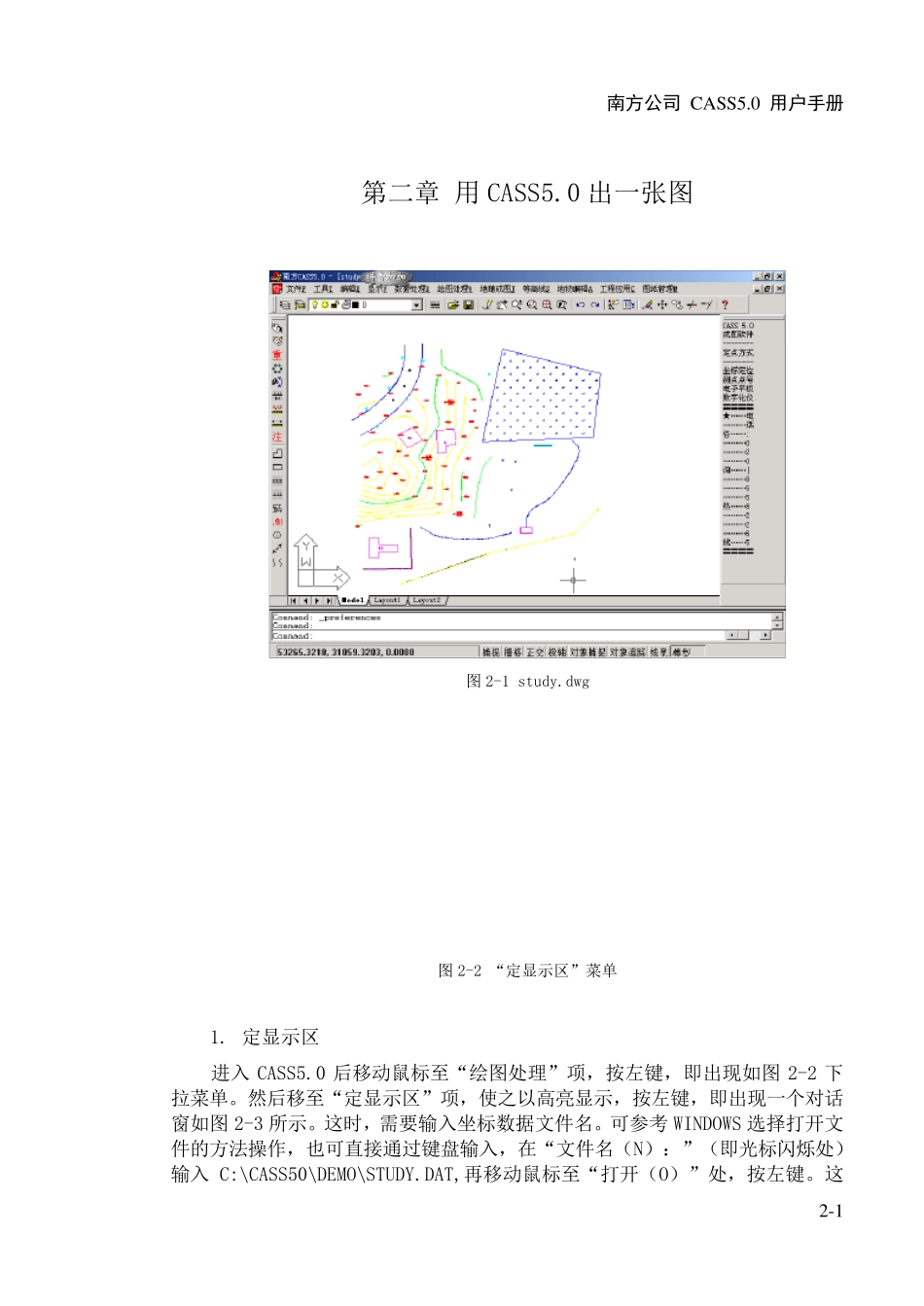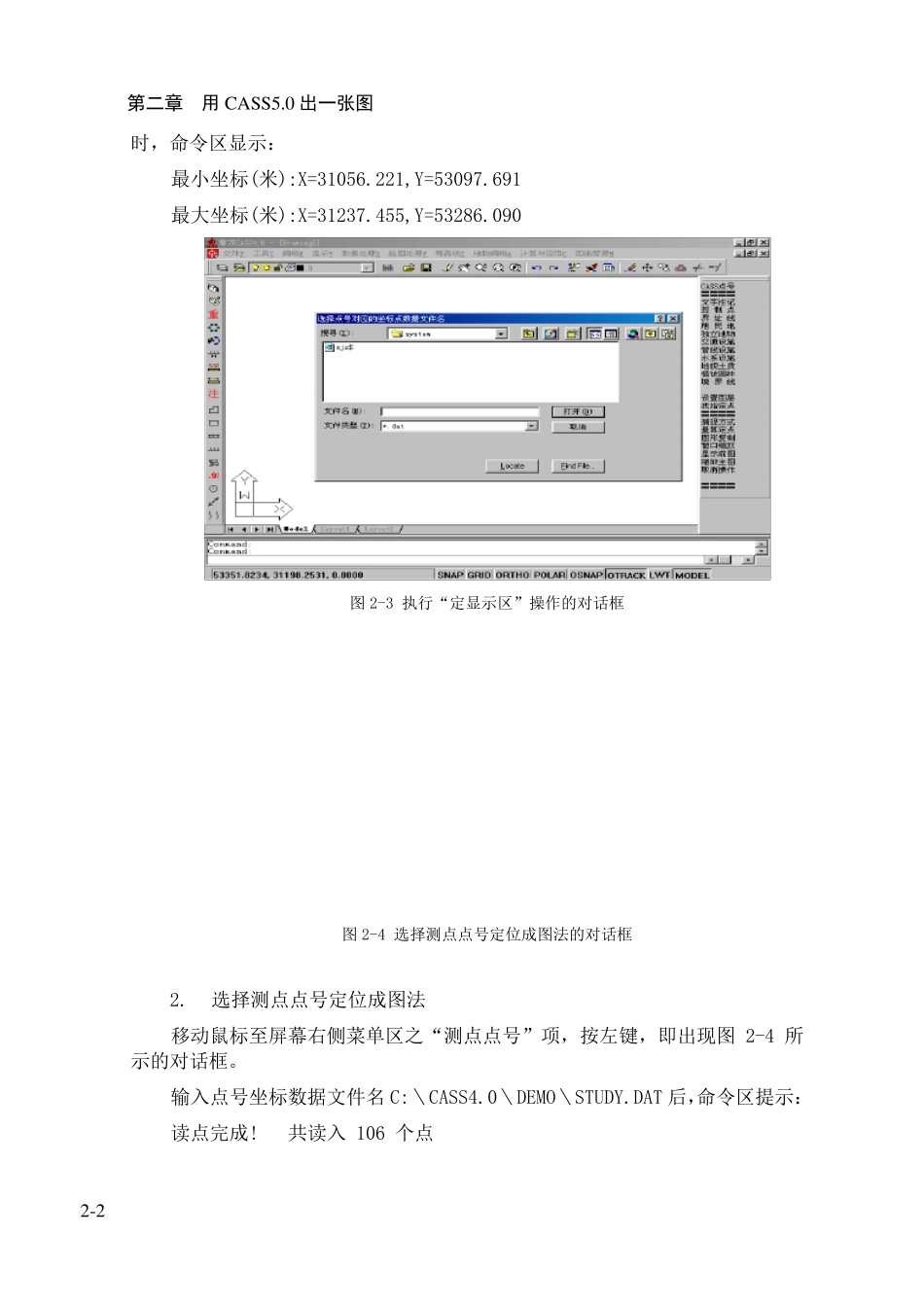南方公司 CASS5.0 用户手册 2-1 第二章 用CASS5.0 出一张图 图2-1 study.dwg 图2-2 “定显示区”菜单 1. 定显示区 进入 CASS5.0 后移动鼠标至“绘图处理”项,按左键,即出现如图2-2 下拉菜单。然后移至“定显示区”项,使之以高亮显示,按左键,即出现一个对话窗如图2-3 所示。这时,需要输入坐标数据文件名。可参考 WINDOWS 选择打开文件的方法操作,也可直接通过键盘输入,在“文件名(N):”(即光标闪烁处)输入 C:\CASS50\DEMO\STUDY.DAT,再移动鼠标至“打开(O)”处,按左键。这第二章 用CASS5.0 出一张图 2-2 时,命令区显示: 最小坐标(米):X=31056.221,Y=53097.691 最大坐标(米):X=31237.455,Y=53286.090 图2-3 执行“定显示区”操作的对话框 图2-4 选择测点点号定位成图法的对话框 2. 选择测点点号定位成图法 移动鼠标至屏幕右侧菜单区之“测点点号”项,按左键,即出现图2-4 所示的对话框。 输入点号坐标数据文件名 C:\CASS4.0\DEMO\STUDY.DAT 后,命令区提示: 读点完成! 共读入 106 个点 南方公司 CASS5.0 用户手册 2-3 3. 展点 先移动鼠标至屏幕的顶部菜单“绘图处理”项按左键,这时系统弹出一个下拉菜单。再移动鼠标选择“绘图处理”下的“展野外测点点号”项,如图 2-5所示,按左键后,便出现如图 2-3 所示的对话框。 图 2-5 选择“展野外测点点号” 图 2-6 STUDY.DAT 展点图 输入对应的坐标数据文件名 C:\CASS50\DEMO\STUDY.DAT 后,便可在屏幕上展出野外测点的点号,如图 2-6 所示。 4. 绘平面图 下面可以灵活使用工具栏中的缩放工具进行局部放大以方便编图(工具栏的使用方法详见《参考手册》第一章)。我们先把左上角放大,选择右侧屏幕菜单的“交通设施”按钮,弹出如下图的界面。 第二章 用CASS5.0 出一张图 2-4 图2-7 选择屏幕菜单“交通设施” 通过“Next”按钮找到“平行等外公路”并选中,再点击“OK”,命令区提示: 绘图比例尺 1:输入 500,回车。 点 P/<点号>输入 92,回车。 点 P/<点号>输入 45,回车。 点 P/<点号>输入 46,回车。 点 P/<点号>输入 13,回车。 点 P/<点号>输入 47,回车。 点 P/<点号>输入 48,回车。 点 P/<点号>回车 拟合线?输入 Y,回车。 说明:输入 Y,将该边拟合成光滑曲线;输入 N(缺省为 N),则不拟合该线。 1.边点式/2.边宽式<1>:回车(默认 1) 说明:选1...